分发数据标准检查工具v1.37_20230923(&H8000FFFF,内存不足错误已解决)
Data Standard Check Tool_v1.33 如何修复“内存不足”错误 在文章中,我解释了如何通过将显示设置中的文本、应用程序和其他项目的大小设置为 100% 来绕过内存不足错误。我们无法从根本上解决这个错误,因为我们无法找到在将文本比例设置为125%时出现此错误的原因,但今天我们终于找到了解决方案,并且正在分发数据标准检查工具v1.37_20230923。
1. 错误原因
下面是当您将鼠标悬停在数据标准检查工具 v1.36 的“关于”表单中带有超链接的文本上时出现的鼠标光标。
我添加它是因为我不喜欢 Excel VBA 用户表单中默认提供的鼠标光标。 自定义鼠标光标但这就是问题的原因。
当显示设置中的文本、应用程序和其他项目的大小设置为125%时,鼠标光标似乎无法正常显示,从而导致以下错误。
- &H8000FFFF (-2147418113) 发生系统错误。错误。
- 记不清。
2. 如何解决错误
在数据标准检查工具 v1.37 中,删除了自定义鼠标光标并更改为默认光标。 在数据标准检查工具 v1.37 中,当您将鼠标悬停在“关于”表单中带有超链接的文本上时,出现的鼠标光标如下。
该光标不是用户定义的鼠标光标,而是Excel VBA中默认提供的鼠标光标。我更改了所有以蓝色表示的三个超链接鼠标光标。
3.检查运行是否正常
如下所示,我们将文本、应用程序和其他项目的大小设置为125%,并确认“关于”窗口显示没有错误,并且所有其他功能运行正常。
4.下载数据标准检查工具v1.37_20230923
这个工具可以在下面的 github 存储库中找到。
https://github.com/DAToolset/ToolsForDataStandard
v1.37 可以直接从此网址下载。
https://github.com/DAToolset/ToolsForDataStandard/blob/main/属性标准检查工具_v1.37_20230923_1.xlsm?raw=true
5. 建议
由于仅在有限的环境中进行测试,因此每个用户环境中可能会出现不同的意外错误。如果有任何错误,请在评论中告诉我。
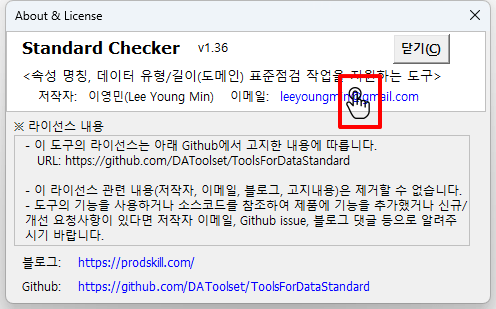
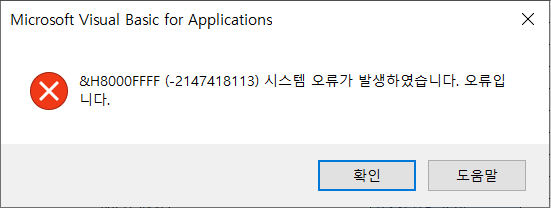
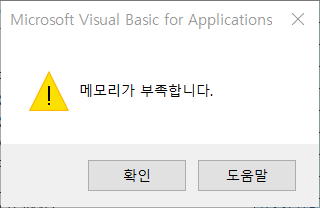
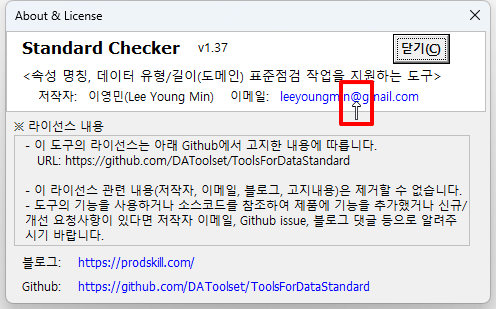
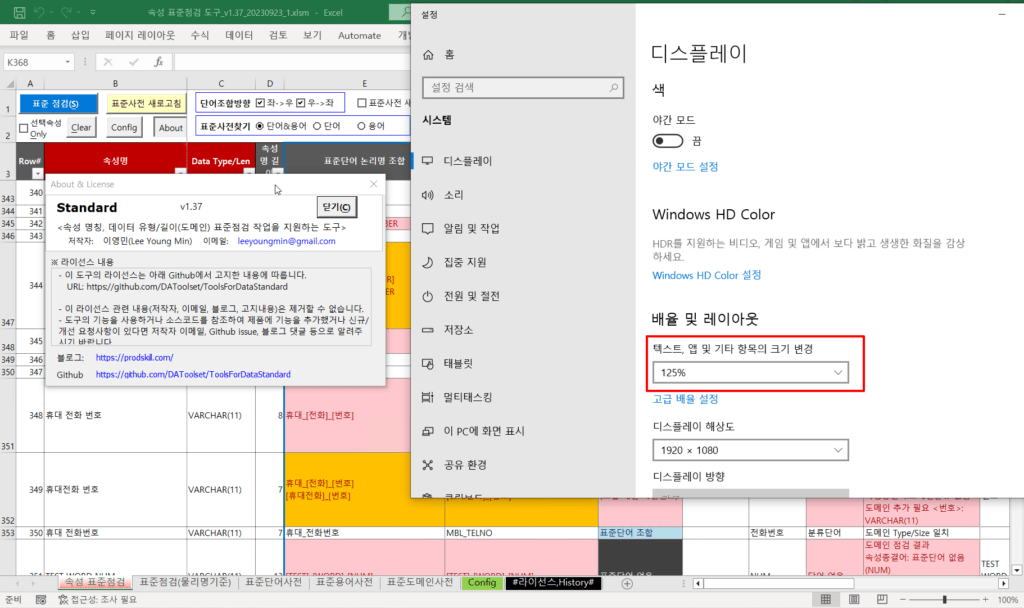

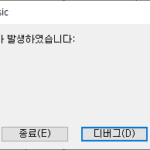
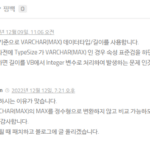

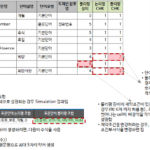
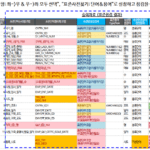












老bug终于解决了。感谢你的努力工作。
感谢您的关注^^